Lê Trần Nam
ADMINISTRATOR


Tổng số bài gửi : 481
Điểm : 504627
Danh tiếng : 226
Ngày vào diễn đàn : 02/03/2011
Tuổi của tôi là : 30
Đến từ : Sau Lò Gạch Xuân Sơn
 |  Tiêu đề: Hướng dẫn một số thao tác chỉnh sửa video với Avidemux Tiêu đề: Hướng dẫn một số thao tác chỉnh sửa video với Avidemux  4/10/2011, 7:38 pm 4/10/2011, 7:38 pm | |
| Loại bỏ audio từ tập tin video (giữ lại phần hình ảnh)
1. Trên thanh công cụ, các bạn nhấp lên biểu tượng thư mục nằm ngoài cùng bên trái và lựa chọn tập tin video cần xử lý từ ổ cứng của bạn.
2. Nhấp lên menu "Audio", chọn "Main Track" và sau đó là "None" để tắt phần audio từ tập tin video.

3. Nhấp lên biểu tượng Save để lưu lại kết quả.

Loại bỏ các thành phần video và chỉ lưu lại phần audio
1. Tương tự chọn một video cần xử lý.
2. Nhấp lên bảng xổ dọc của tùy chọn Audio bên khung trái, tiến hành lựa chọn định dạng tập tin audio muốn trích xuất. Ở đây, các bạn đồng thời có thể nhấp lên nút "Configure" để thay đổi bit-rate của tập tin audio sau khi lưu trữ. 
3. Giờ, nhấp lên menu "Audio" và chọn "Save".

Chèn các hiệu ứng mở rộng cho video
1. Lựa chọn tập tin video cần chèn hiệu ứng.
2. Chọn định dạng tập tin video cần lưu từ tùy chọn Video bên khung trái.
3. Vẫn tại đây, các bạn nhấp lên nút "Filter". Lúc này, danh sách các hiệu ứng sẽ được hiển thị và các bạn hãy thực thi hiệu ứng mình muốn như: loại bỏ tiếng ồn, lồng màu, transform…

4. Khi đã ưng ý với kết quả, các bạn hãy lưu lại tập tin video.
Định lại kích thước và tái định dạng video
1. Chọn tập tin video từ máy tính.
2. Nhấp lên menu Tools và chọn "Calculator" (hoặc ấn F7). Tiến hành lựa chọn định dạng cũng như kích thước tập tin bạn muốn rồi lưu lại.

Cắt video
1. Chọn tập tin video cần cắt.
2. Tại vị trí bottom của cửa sổ làm việc Avidemux, có hai tùy chọn là : A và B. Nhấp lên A để thiết đặt điểm thời gian bắt đầu và nhấp lên B để thiết đặt thời gian kết thúc cho đoạn video cần cắt.

3. Nhấp lên menu "File->Save->Save Video" để lưu lại đoạn video định trên.

|
|


